闪电佳能MOV视频恢复软件是针对使用佳能系列相机用户打造的一款恢复工具,使用这款软件可以有效地恢复相机中丢失和误删除的MOV文件,支持微单、单反相机、摄像机等类型,软件提供了简洁的用户操作界面,并且基于先进地扫描技术,如果你佳能相机中的文件丢失了,可以试试这款软件。
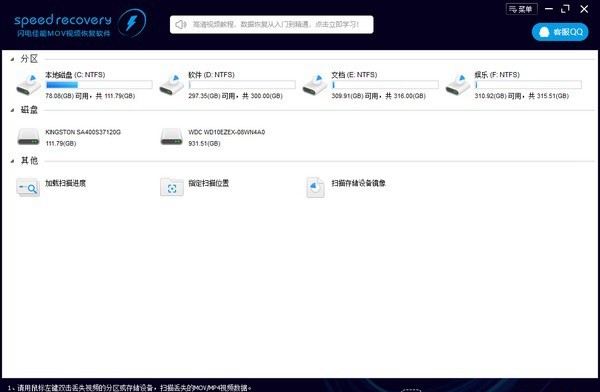
安装教程
1、双击“ShanDianCanonMov_v6.6.7.exe”进入到软件安装向导

2、然后点击立即安装就可以了
3、完成后运行闪电佳能MOV视频恢复软件
4、然后扫描设备扫描就可以进行恢复了
基本说明
闪电佳能MOV视频恢复软件是专业佳能MOV视频恢复软件,使用碎片重组技术,完美恢复佳能微单、单反相机、摄像机拍摄的MOV格式视频,恢复出来的文件可以正常播放和二次编辑。可以恢复误删除、误格式化、病毒破坏等各种原因导致的佳能MOV视频文件丢失。
使用技巧
1、双击需要恢复视频的分区,我们双击“TEST-8G(H:NTFS)”分区。弹出对话框,提示“是否扫描TEST-8G(H:NTFS)”,点“是”,软件扫描H分区数据。
2、很快,软件就找到了很多相机拍摄的视频和照片。 视频文件的创建时间,就是视频的拍摄时间,请根据创建时间判断是否是您需要恢复的文件。软件必须完成扫描,汇总所有扫描到的数据,才能重组视频碎片,请耐心等扫描结束。您随时可以点击右上角的“暂停扫描”按钮,暂停扫描;点击“保存进度”按钮,保存当前扫描到的数据,方便下次继续扫描。扫完完成后,弹出提示“是否保存当前已扫描的数据”,点“是”,等待保存结束。
3、耐心等待软件重组视频碎片,如果视频损坏严重,导致重组失败,我们软件会自动过滤,重组出来的视频都可以完美播放、二次编辑。用鼠标左键点击树形控件或列表控件上的小方框,勾选需要恢复的文件,左下角显示当前勾选的文件数量。然后点右下“恢复”按钮。请根据创建时间选择您需要恢复的视频,恢复全部视频,再整理。 您可以点“创建时间”,视频文件就会根据视频创建视频排序,您也可以点“大小”,让文件根据大小排序,方便您找到需要恢复的视频文件。
4、点击“选择目录”按钮,选择恢复的文件保存在哪个目录。然后点“确定”按钮。 注意:请不要将文件恢复到有数据需要恢复的分区里,以免造成二次破坏。等待恢复完成。恢复完成,弹出提示信息。点击“前往恢复文件夹”,可以到恢复文件夹看刚才恢复的文件。
- 欧美顶级ppt免费模板网站 设计师必收藏的10个免费欧美ppt网站
- 申请中国签证如何拍照片 附中国签证申请相片规格要求
- Microsoft Office 2021官方正式破解版 简体中文下载
- 网页转轻应用如此简单一个“浏览器系统”App帮你一键完成高效浏览网站
- 阿里云oss上传工具ossutil详细教程
- Xcode13正式版40个新特性整理汇总
- 分享JSX行内样式与CSS互转工具
- 关于使用Xcode的奇技淫巧
- Office2022全家桶永久激活 终身授权
- word文档损坏怎么修复 docx文档修复破解教程
- 系统窗口美化工具Stardock WindowFX安装教程(附注册机)
- 电脑投屏软件Transcreen激活安装教程(附下载)


 幸存者危城
幸存者危城 朕的江山
朕的江山 无尽洪荒
无尽洪荒 明珠三国
明珠三国 远征手游
远征手游 蜀山传奇
蜀山传奇 梦想城镇
梦想城镇 逍遥情缘
逍遥情缘 猎魔勇士
猎魔勇士 功夫之夜
功夫之夜 地心守护
地心守护 风暴迷城
风暴迷城 坍塌世界
坍塌世界 萌学园战纪
萌学园战纪 疯狂动物园
疯狂动物园 模拟城市:我是市长
模拟城市:我是市长 军棋
军棋 少年名将
少年名将





